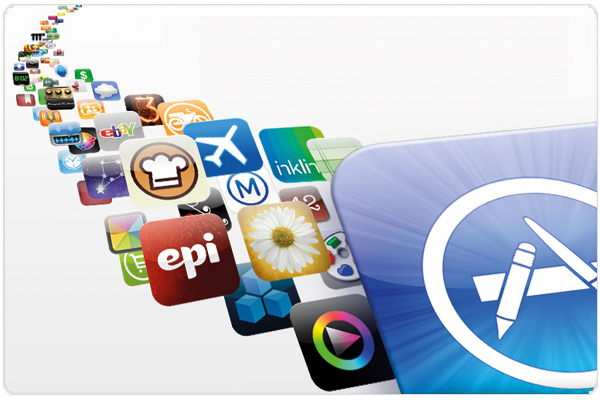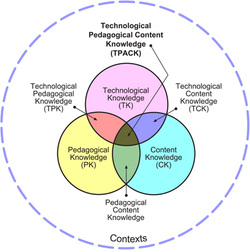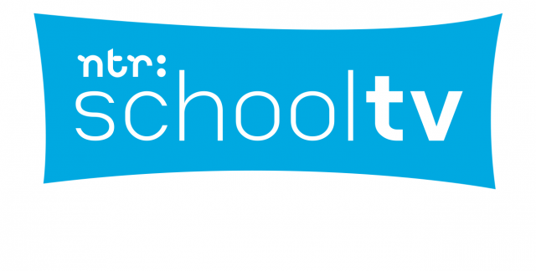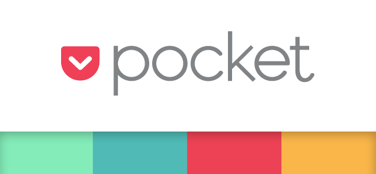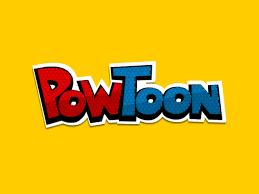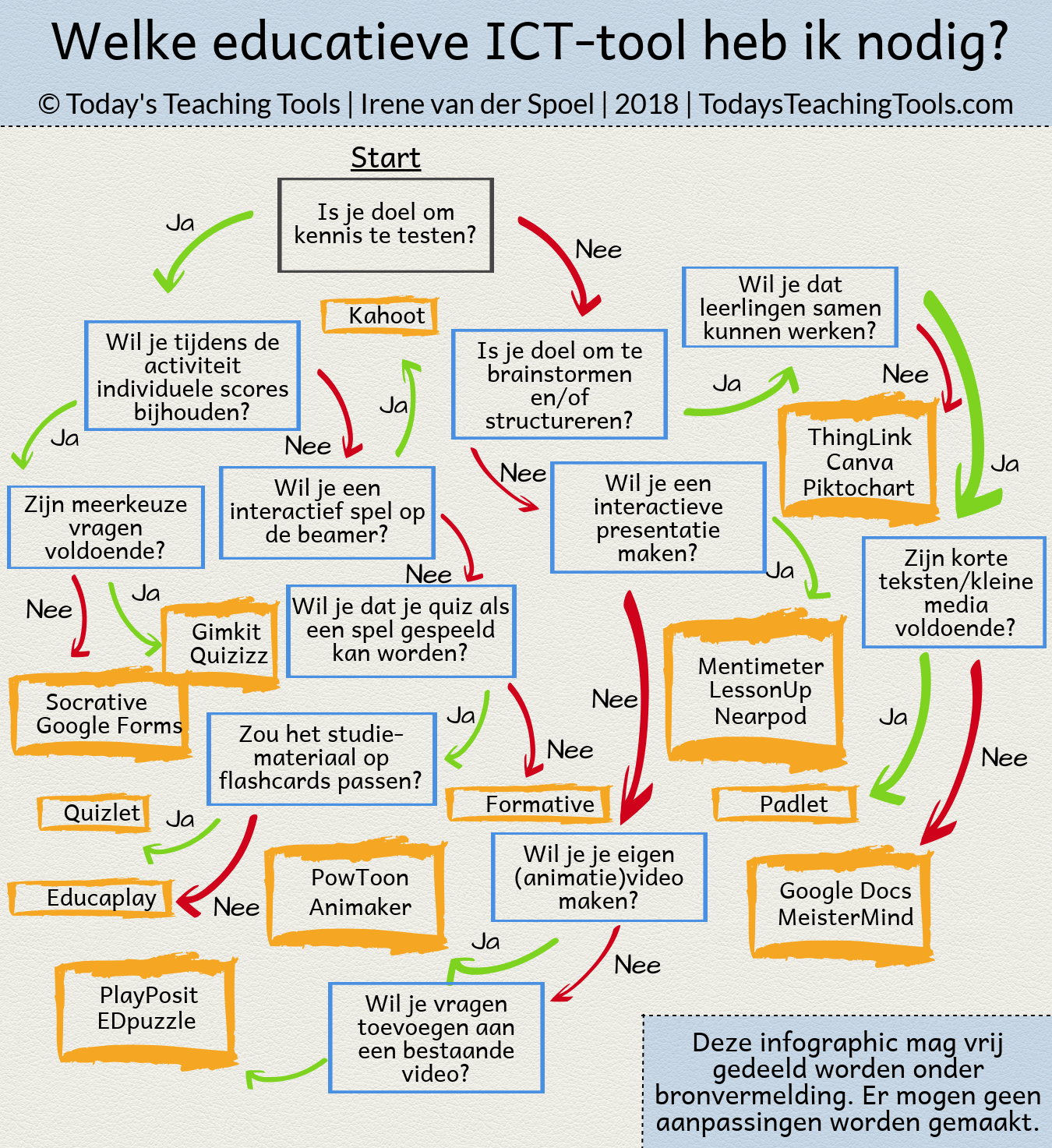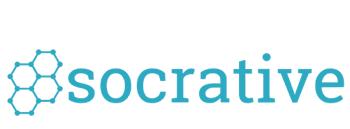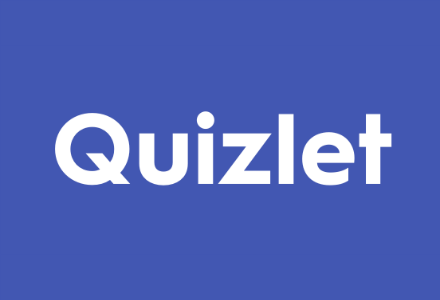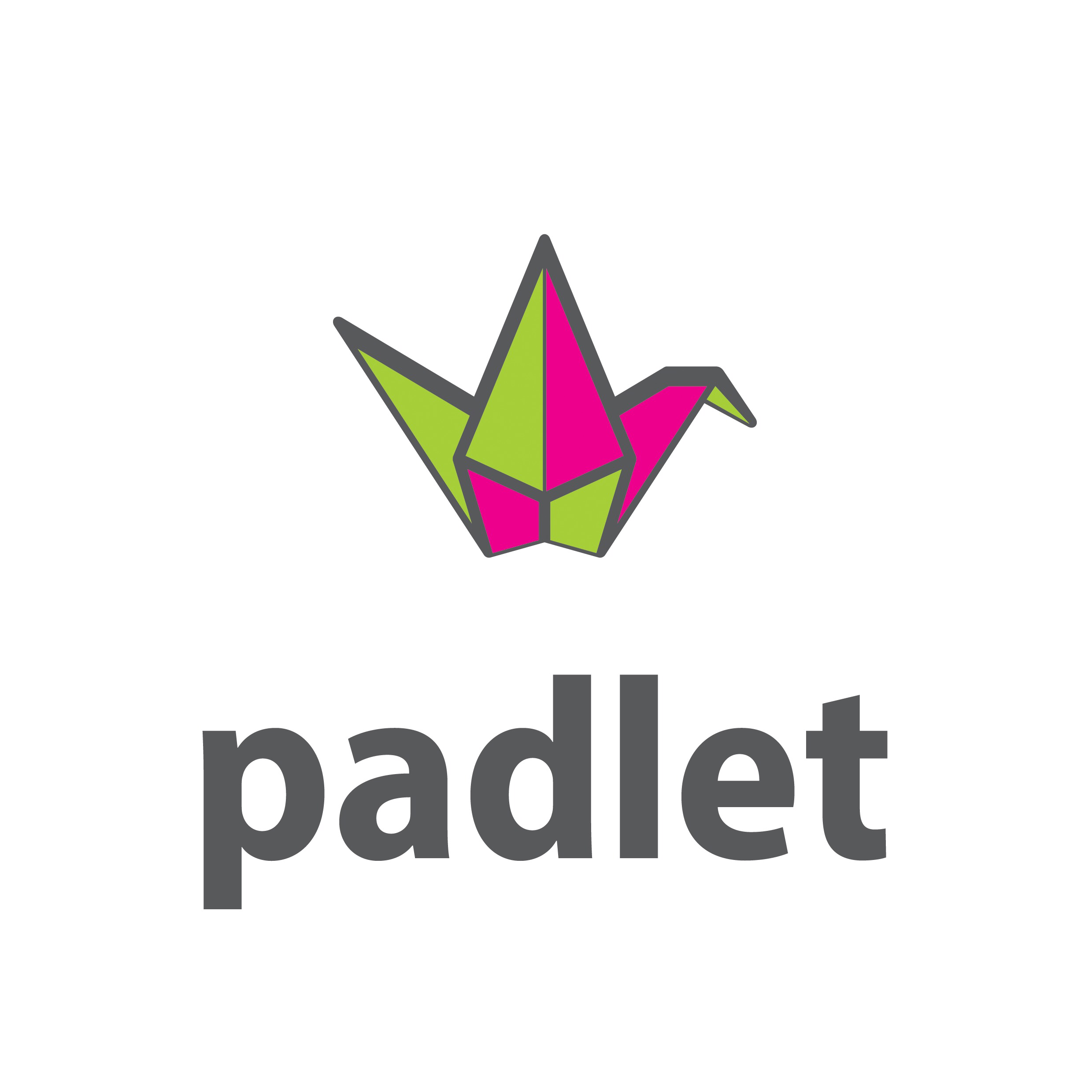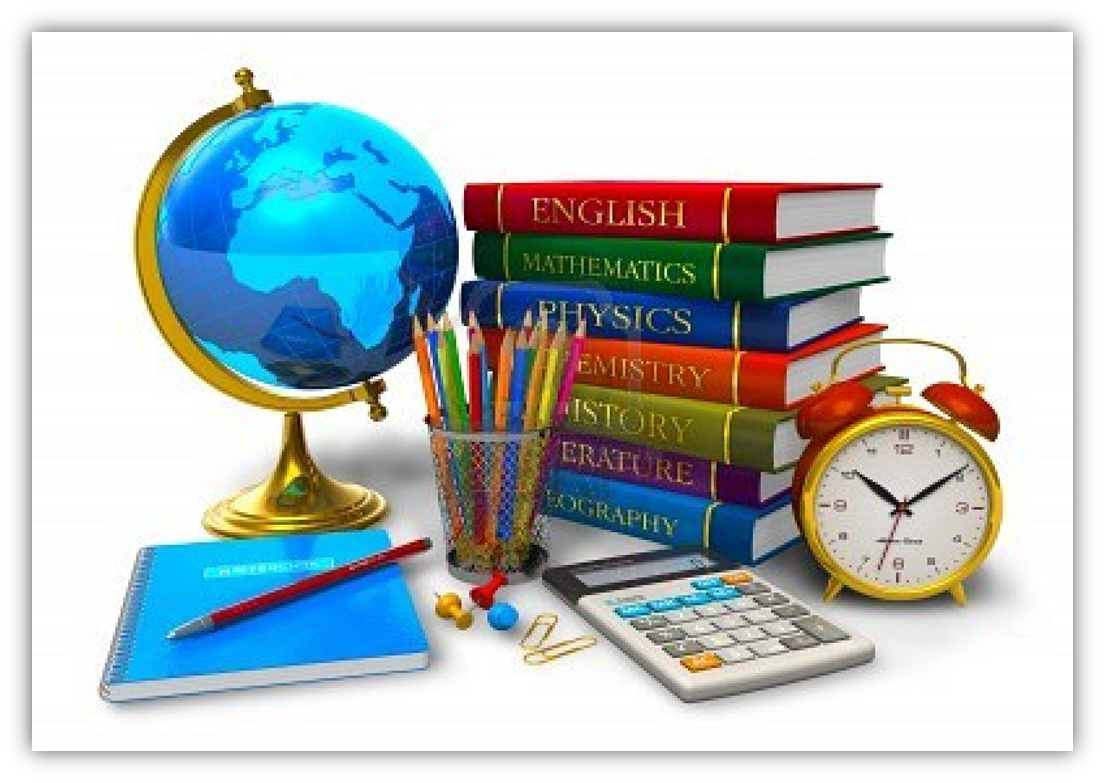Het arrangement 2019-2020, LeerWerkTaak ADL, niveau 2, Arrangeren digitaal leermateriaal - kopie 1 is gemaakt met Wikiwijs van Kennisnet. Wikiwijs is hét onderwijsplatform waar je leermiddelen zoekt, maakt en deelt.
- Auteur
- Laatst gewijzigd
- 2021-09-05 13:18:03
- Licentie
-
Dit lesmateriaal is gepubliceerd onder de Creative Commons Naamsvermelding-GelijkDelen 4.0 Internationale licentie. Dit houdt in dat je onder de voorwaarde van naamsvermelding en publicatie onder dezelfde licentie vrij bent om:
- het werk te delen - te kopiëren, te verspreiden en door te geven via elk medium of bestandsformaat
- het werk te bewerken - te remixen, te veranderen en afgeleide werken te maken
- voor alle doeleinden, inclusief commerciële doeleinden.
Meer informatie over de CC Naamsvermelding-GelijkDelen 4.0 Internationale licentie.
Aanvullende informatie over dit lesmateriaal
Van dit lesmateriaal is de volgende aanvullende informatie beschikbaar:
- Toelichting
- Een blended cursus over leren en lesgeven met ICT voor tweedegraads lerarenopleiding van Hogeschool Rotterdam
- Leerniveau
- HBO - Bachelor;
- Leerinhoud en doelen
- Onderwijskunde;
- Eindgebruiker
- leerling/student
- Moeilijkheidsgraad
- gemiddeld
- Studiebelasting
- 56 uur 0 minuten
- Trefwoorden
- adl, arrangeren digitaal leermateriaal, leerwerktaak
Gebruikte Wikiwijs Arrangementen
Hogeschool Rotterdam - Instituut voor Lerarenopleidingen (IvL). (2019).
2020-2021, Arrangeren Digitaal Leermateriaal (ADL), ICT jaar 2
https://maken.wikiwijs.nl/104145/2020_2021__Arrangeren_Digitaal_Leermateriaal__ADL___ICT_jaar_2